データセキュリティとプライバシーは、インターネット時代において個人、企業、政府にとって最も重要な懸念事項となっています。データを保護する方法はさまざまありますが、最も効果的な方法の1つは、Pritunl ClientとServer VPNなどの仮想プライベートネットワーク(VPN)を使用することです。
Pritunl ClientとServer VPNは、個人や企業に適した強力なVPNソリューションです。そして、このチュートリアルでは、Pritunl Client&Server VPNを設定して使用する方法を学びます。接続を保護し、データを保護します。
データセキュリティとプライバシーについて心配する必要はもうありません!
前提条件
このチュートリアルは実演形式で行われます。一緒に進める場合は、以下のものがあることを確認してください。
- A Linux server (as your Pritunl server) – This tutorial uses Ubuntu 20.04, but you can use any Linux server, including a Raspberry Pi.
- LinuxサーバーにMongoDBをインストールし、稼働させてください(PritunlサーバーはそのデータベースとしてMongoDBを使用します)。
- A computer that acts as your Pritunl client – This tutorial uses Windows 10 20H2.
Pritunl Serverのインストール
Pritunlは、複数のサーバーで実行し、サーバー間で負荷分散し、1つのサーバーがダウンした場合のフェイルオーバーを含む、多機能な無料のオープンソースVPNサーバーです。
Pritunlには2つの部分があります。
- Pritunlサーバーは、VPN接続の設定と管理を担当します。
- Pritunlクライアントは、Pritunlサーバーに接続してVPNにアクセスするために使用されます。
このチュートリアルでは、まずLinuxサーバーにPritunlサーバーをインストールします。
1. サーバーにSSH接続し、以下のapt updateコマンドを実行してパッケージインデックスを更新します。
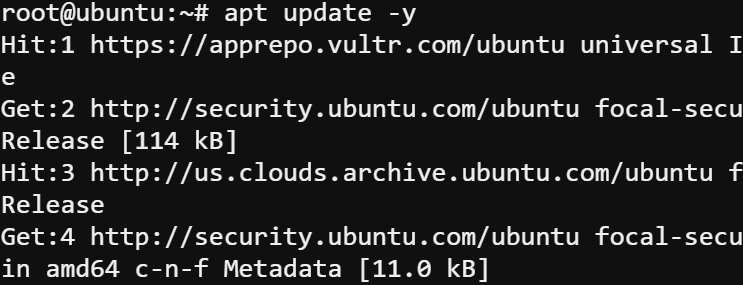
2. 次に、以下のapt installコマンドを実行してPritunlに必要な依存関係をインストールします。
| Dependency | Use |
| software-properties-common | To add the Pritunl repositories to your system. |
| curl | For downloading files. |
| gnupg2 | For verifying the Pritunl signing key. |
| wget | For retrieving files. |
| unzip | For extracting ZIP archives. |
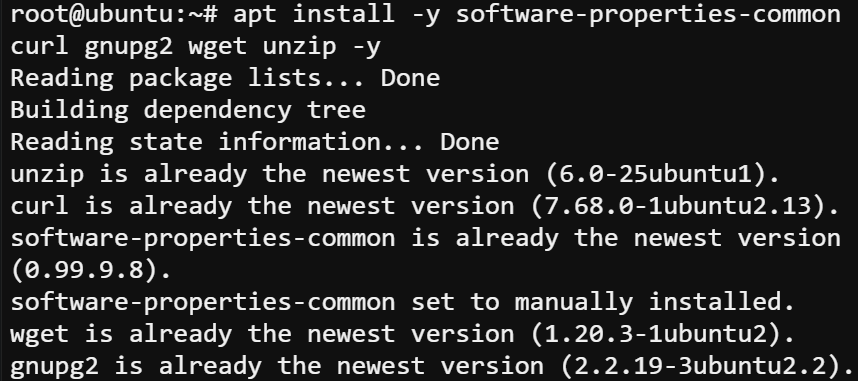
3. 依存関係をインストールした後、以下のapt-keyコマンドを実行してPritunlキーをaptキーリングに追加します。これにより、Pritunlリポジトリからインストールするパッケージが有効で信頼できるものであることが保証されます。
Pritunlは、デフォルトのUbuntuリポジトリでは利用できません。そのため、インストールするためにPritunlリポジトリをシステムに追加する必要があります。
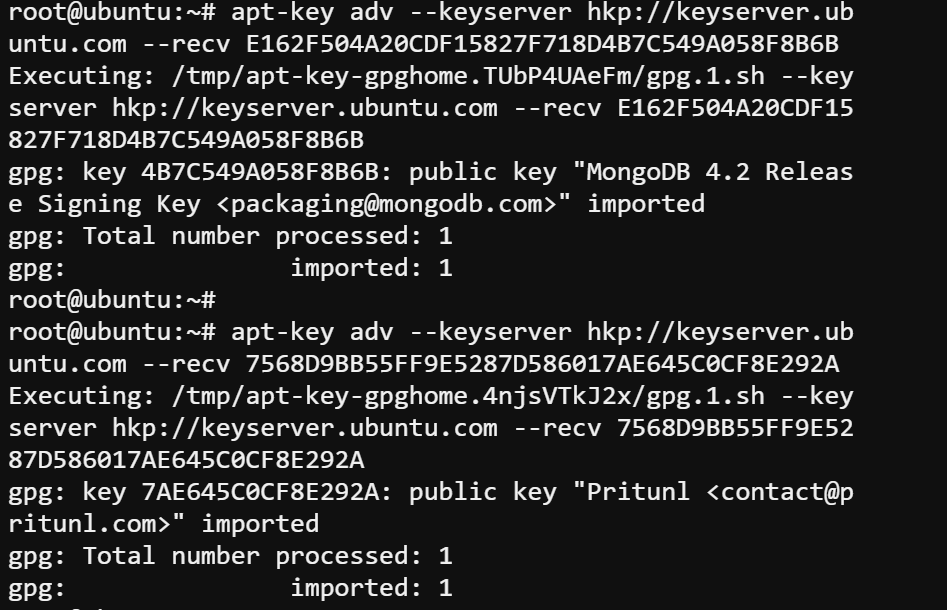
4. 以下のコマンドを実行して、Pritunlリポジトリ(安定版)をソースリストに追加します。

5. パッケージインデックスを更新し、新しいリポジトリがパッケージインデックスに含まれるようにapt updateコマンドを再実行します。
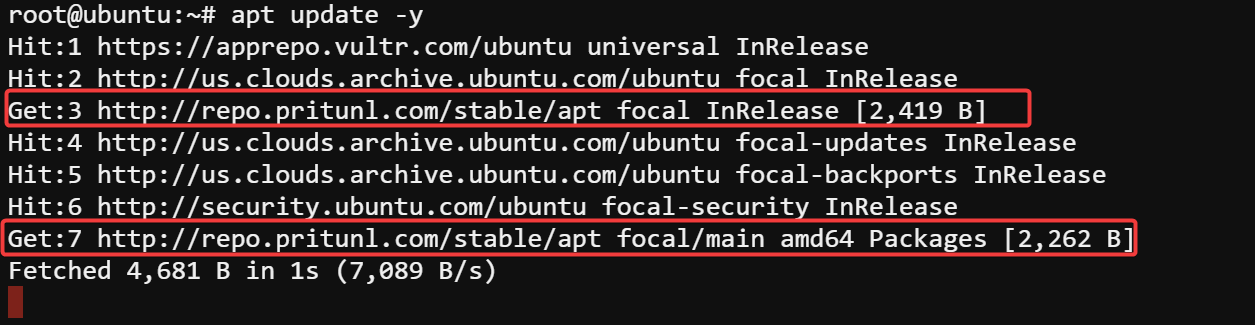
6. 次に、以下のapt-cacheコマンドを実行して、Pritunlのリポジトリが正しくシステムに設定されているかを確認します。
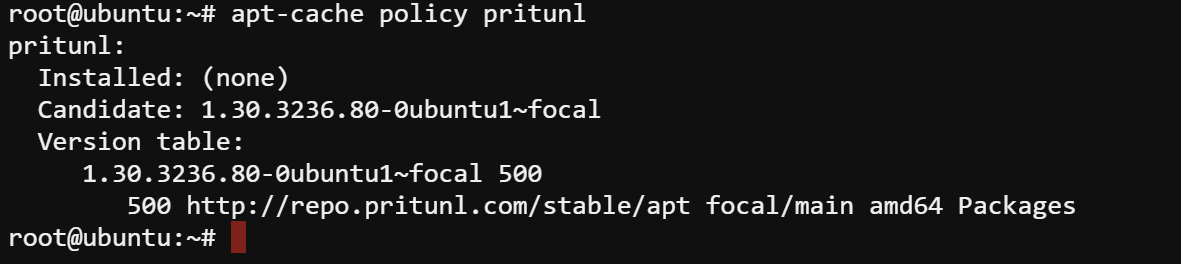
7. 以下のapt installコマンドを実行して、Pritunlサーバーをインストールします。この際、すべてのプロンプトを自動的に受け入れるために(-y)を使用します。
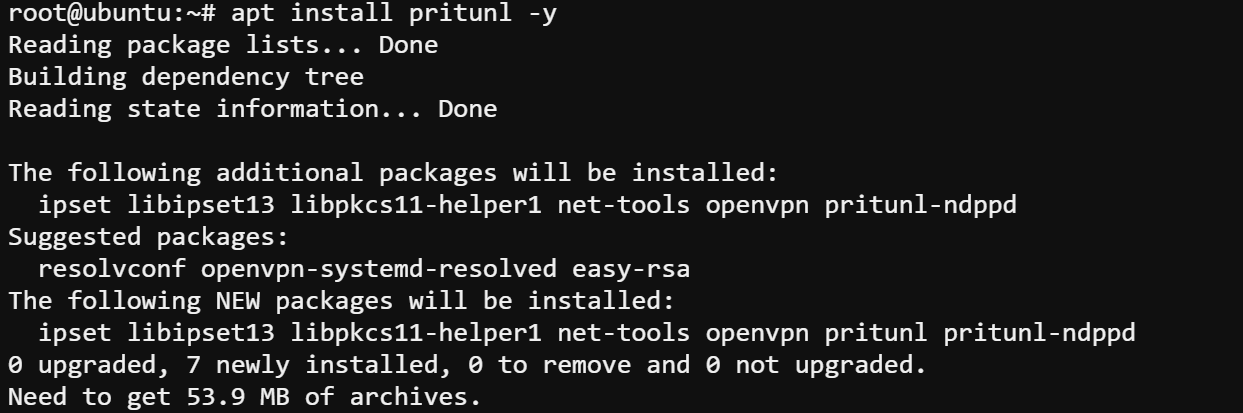
8. インストールが完了したら、以下のsystemctlコマンドをそれぞれ実行して、Pritunlサービスを起動し、自動的に起動するように設定します。これにより、サーバーが起動すると自動的にPritunlサービスが実行されるようになります。

9. 最終的に、以下のコマンドを実行して、Pritunlサービスの状態を確認します。
以下の出力は、Pritunlサービスが正しく実行されていることを確認しています。
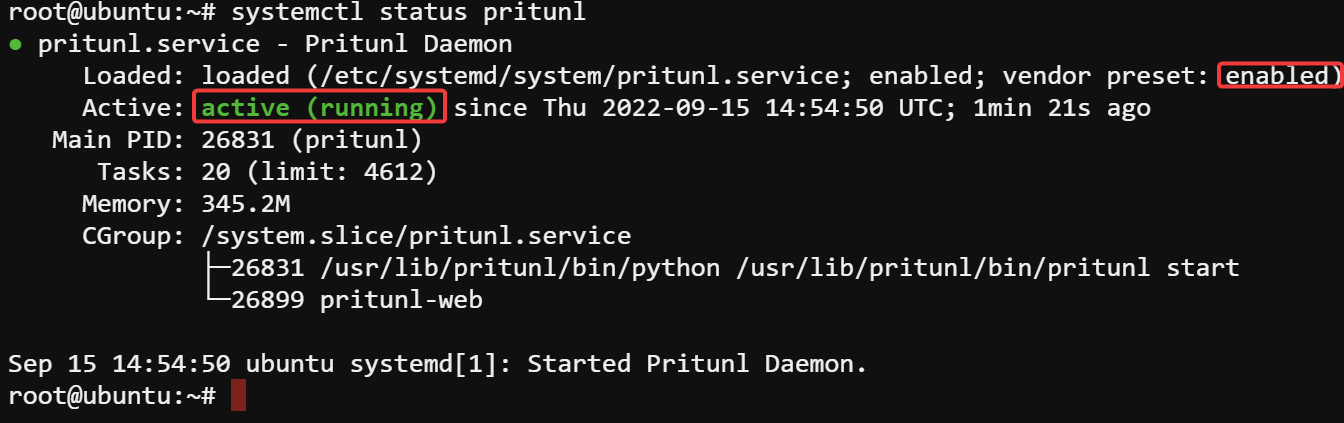
PritunlサーバーWeb UIへのアクセス
Pritunlサービスのインストールと正常な動作の確認が完了したら、接続を安全にし、データを保護するためにどうすればよいでしょうか?サーバーを設定するために、PritunlのWebインターフェースにアクセスする必要があります。
PritunlのWebインターフェースにアクセスするには、次の手順を実行します。
1. 以下のcurlコマンドを実行して、サーバーの公開IPアドレスを見つけます。

2. 次に、お好みのウェブブラウザを開き、サーバーのIPアドレス(つまり、https://SERVER_IP)にアクセスします。ただし、SERVER_IPは実際のサーバーのIPアドレスに置き換えてください。
以下のように表示される場合、Your connection is not privateエラーを表示すると、高度なオプションにアクセスするために[Advanced]ボタンをクリックしてください。
このエラーは、Pritunl WebインターフェースがデフォルトでSSL証明書を使用しているために表示されます。
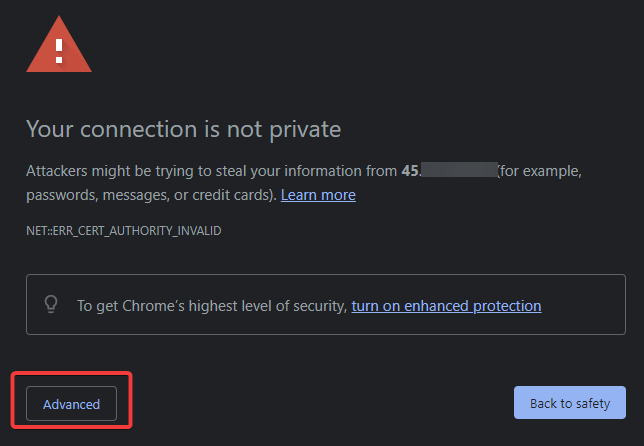
3. Proceed to <ServerIP>(unsafe)ハイパーリンクをクリックして、PritunlのWeb UIにアクセスしてください。
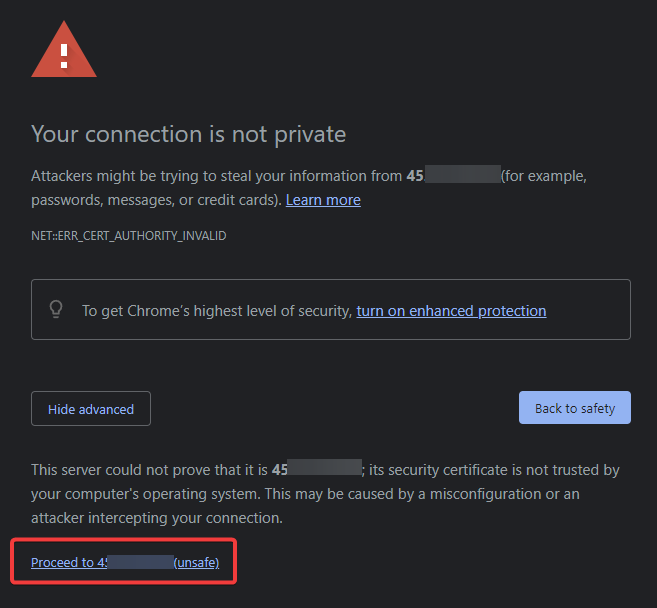
ブラウザは、次のようにセットアップキーページ(ステップ4)にリダイレクトされます。セットアップキーは、Pritunlサーバーに接続するために使用するランダムな文字列です。開発者は、ウェブインターフェースへのログインをより安全にするために、このデフォルトの動作を実装しました。
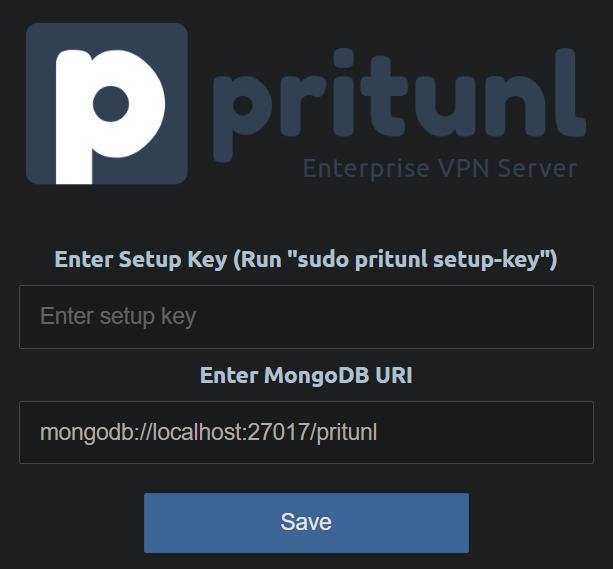
4. 以下のpritunlコマンドを実行してセットアップキーを生成します。
生成されたセットアップキーを忘れずにメモしてください。以下のステップで必要になります。

5. PritunlのWeb UIの「Enter Setup Key」フィールドに生成されたセットアップキーを入力し、[Save]をクリックして接続を認証してください。
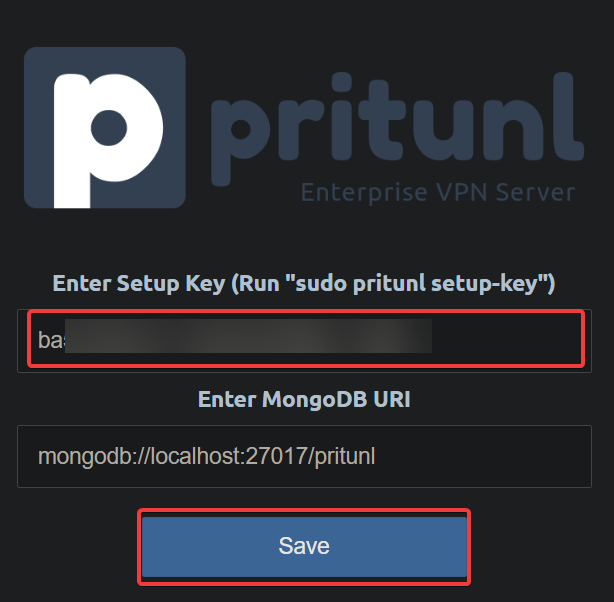
認証が完了すると、ブラウザは管理者ログインページにリダイレクトされます。
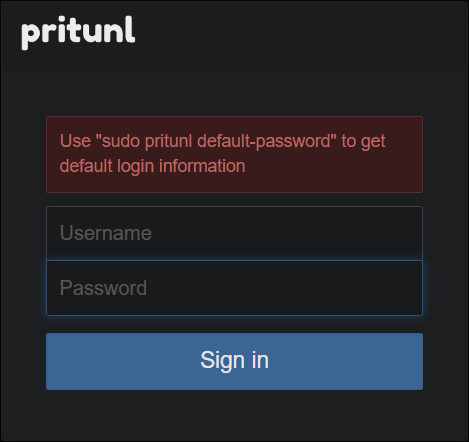
6. 次に、以下のコマンドを実行して管理者のユーザー名とパスワードを生成します。
生成された管理者のユーザー名とパスワードを安全な場所にコピーしてください。

7. 管理者ログインページの該当するフィールドに生成されたユーザー名とパスワードを入力し、[Sign in]をクリックして続行してください。
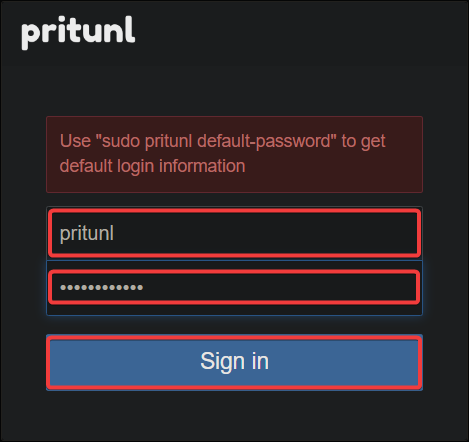
8. 最後に、Initial Setupポップアップウィンドウの「New Password」フィールドに強力なパスワードを入力し、その他のデフォルト設定を保持したまま、[Save]をクリックして続行してください。
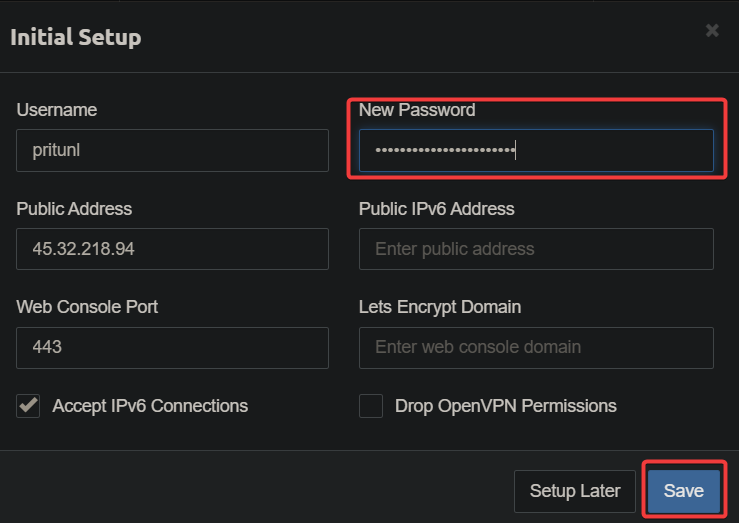
この時点では、以下に示すように、メインの Pritunl ダッシュボードが表示されます。まだダッシュボードを閉じないでください。次のセクションでサーバー設定を構成します。
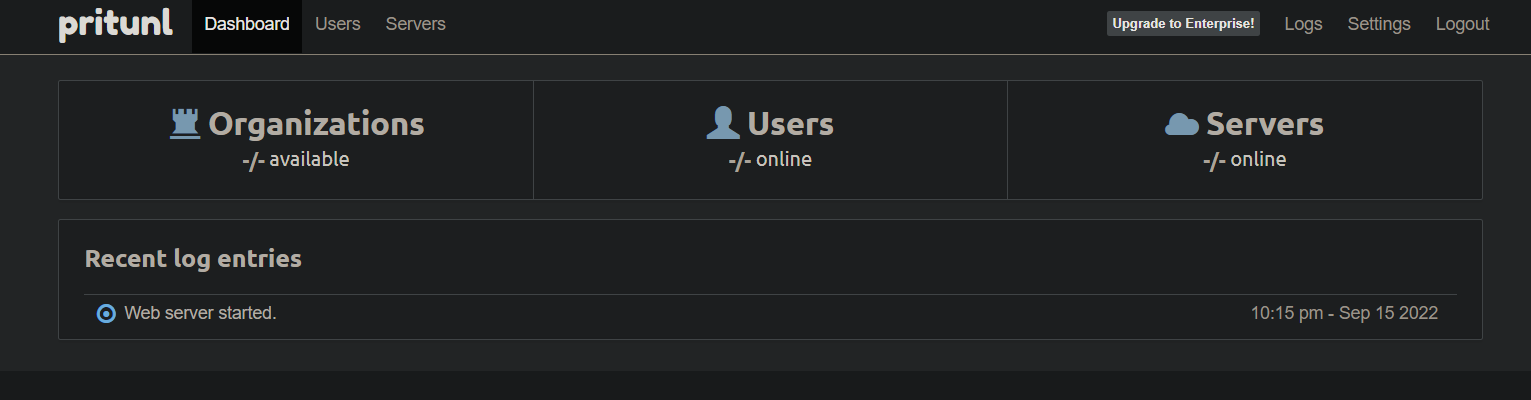
Pritunl サーバーの構成
この時点で、動作する Pritunl サーバーがあります。しかし、Pritunl サーバーを使用する前に、追加の構成が必要です。新しい組織、ユーザー、およびサーバーを追加し、そのサーバーを組織に関連付けます。
組織は、ユーザーやサーバーをグループ化するために使用され、異なるユーザーに異なるサーバーへのアクセス権を付与したり、単に整理するのに便利です。
1. Pritunl のダッシュボードで、[ユーザー] タブをクリックして、新しい組織の追加を開始します。

2. 次に、組織名を入力し、[追加] ボタンをクリックして新しい組織を追加します。
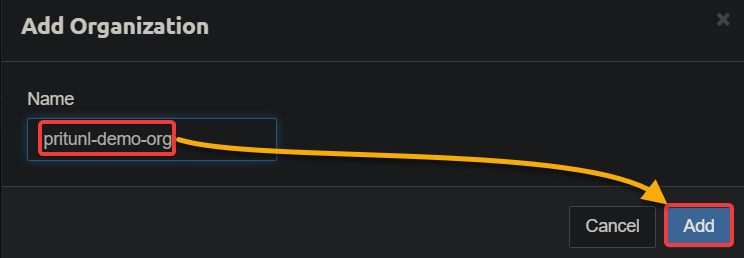
組織を作成したら、ユーザーを追加して、そのユーザーが組織に関連付けられたサーバーに接続できるようにします。
3. 追加したら、[ユーザーの追加] をクリックして、新しく追加された組織にユーザーを追加します。これにより、ユーザーは組織に関連付けられた任意のサーバーへのアクセス権が付与されます。
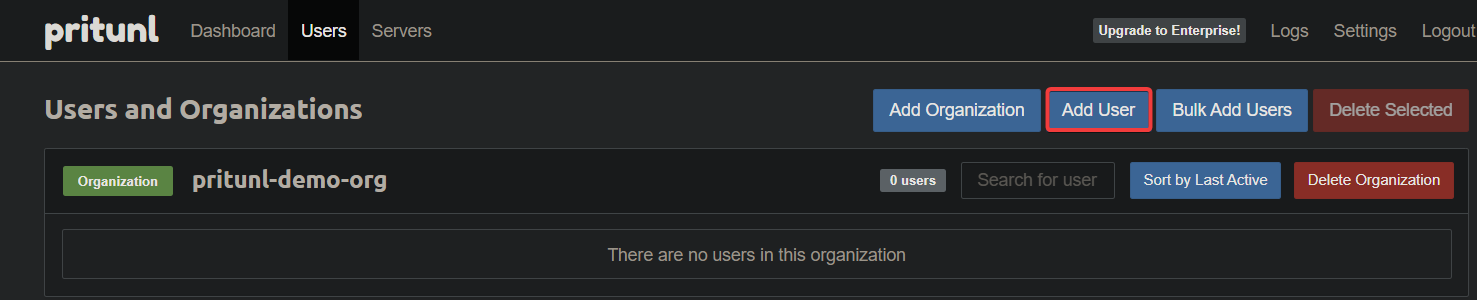
4. これで、新しいユーザーの情報を構成し、[追加] をクリックして、選択した組織 (pritunl-demo-org) に新しいユーザーを追加します。
| Field | Value |
| Name | Provide a user name, which can be anything, but this tutorial’s choice is pritunl-demo-user. |
| Select an organization | Select the organization (pritunl-demo-org) where to add the user. |
| Set the user’s email address (optional). | |
| Pin | Set a pin for security measures (optional), which requires the user to provide a PIN when connecting to the VPN. |
| YubiKey ID | Provide a YubiKey ID as an optional security measure, which requires a user to provide a YubiKey when connecting to the VPN. |
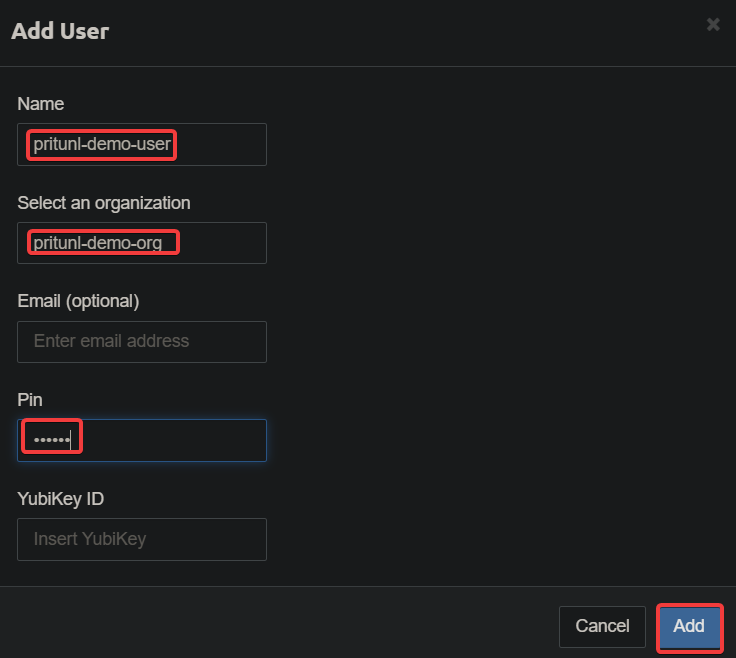
成功した場合、組織に新しく追加されたユーザー (pritunl-demo-user) がリストされます。
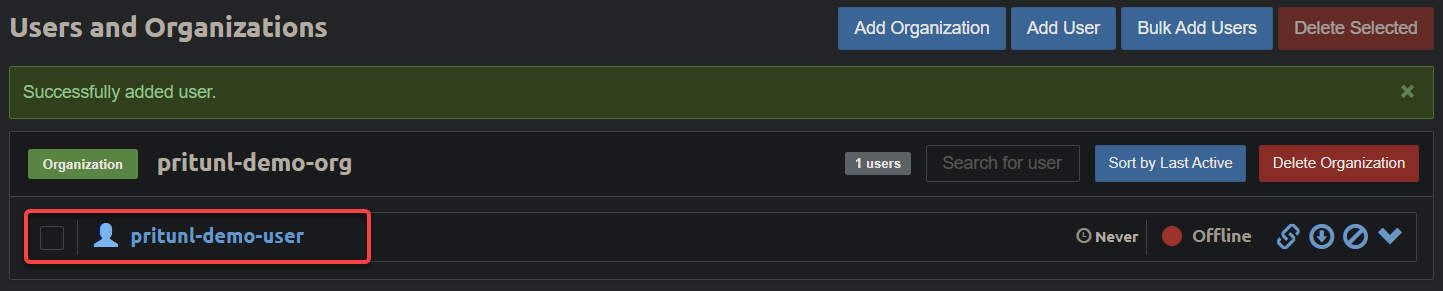
組織とユーザーがあるので、サーバーを追加できます。サーバーは VPN 接続をホストするために使用されます。必要に応じて複数のサーバーを追加し、それらを異なる組織に関連付けることができます。
5. ユーザーを追加したら、サーバータブをクリックし、サーバーの追加を開始します。

6. サーバーの追加ページで、以下のように新しいサーバーを設定します:
| Field | Value |
| Name | Provide a server name, which can be anything, but this tutorial uses the server name pritunl-demo-server. |
| DNS Server | Input a DNS server you prefer to be used by clients to resolve hostnames. But this tutorial uses 8.8.8.8, Google’s fast and reliable DNS server. |
他の設定はそのままにして、新しいサーバーを追加するために「追加」をクリックします。
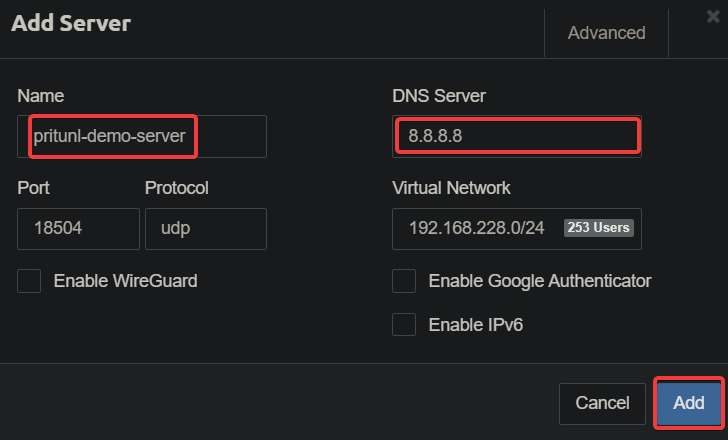
7. さらに、「組織に添付」をクリックして、サーバーを組織に添付する操作を開始します。
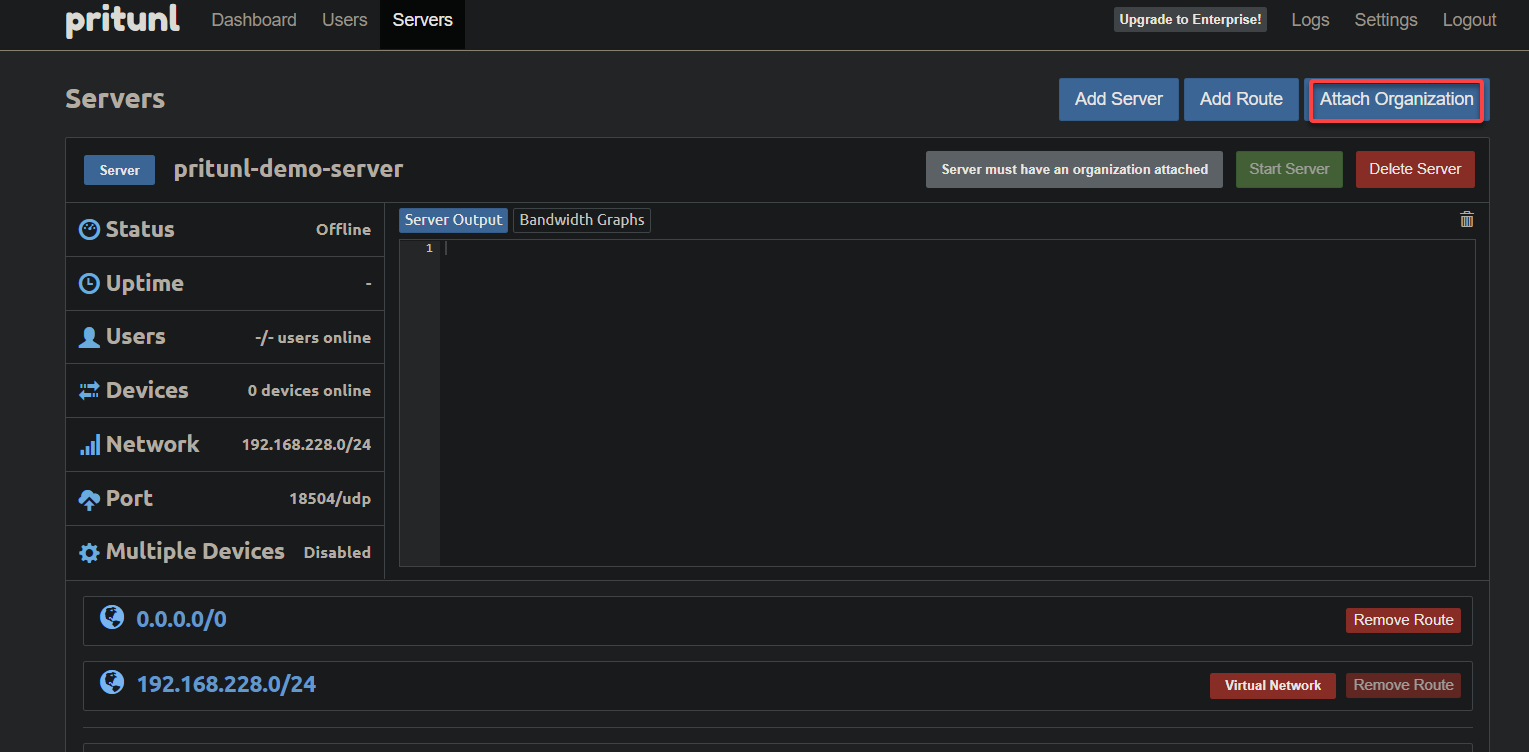
8. 最後に、添付する組織とサーバーを選択し、「添付」ボタンをクリックして添付操作を進めます。
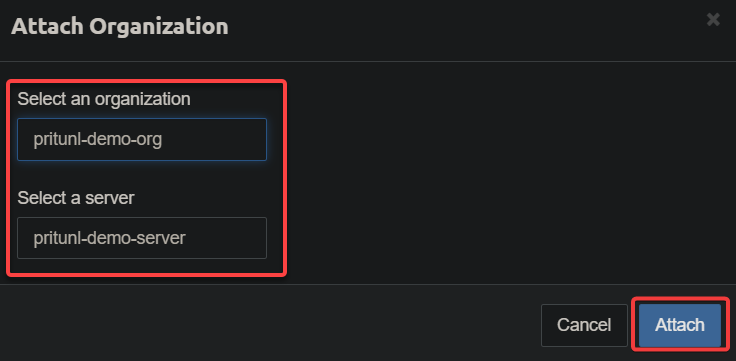
成功した場合、添付が完了したことを示す通知が表示されます。

Windows 10へのPritunlクライアントのインストール
動作しているPritunlサーバーがあるので、Windows 10コンピュータにPritunlクライアントをインストールし、後でVPNサーバーに接続をテストできるようにします。
1. ウェブブラウザでhttps://client.pritunl.comに移動し、Pritunlクライアントの最新バージョンをWindows用にダウンロードするために「インストーラーをダウンロード」をクリックします。
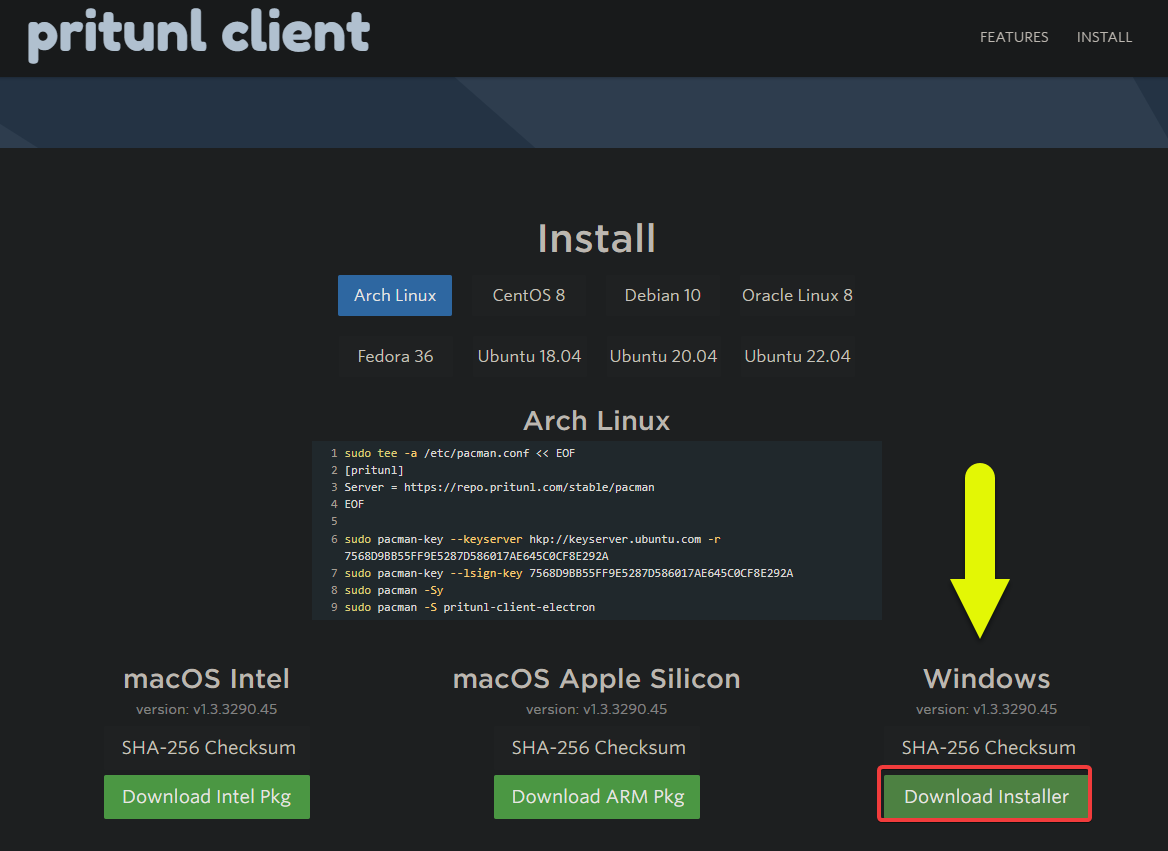
2. ダウンロードしたファイルをダブルクリックしてインストーラーを実行します。
3. セットアップウィザードで「使用許諾契約を承諾する」オプションを選択し、「次へ」をクリックしてライセンス契約を承諾します。
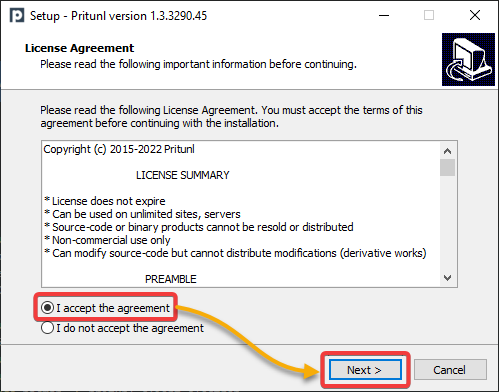
4. Pritunlクライアントのインストール場所を選択し、「次へ」をクリックして続行します。
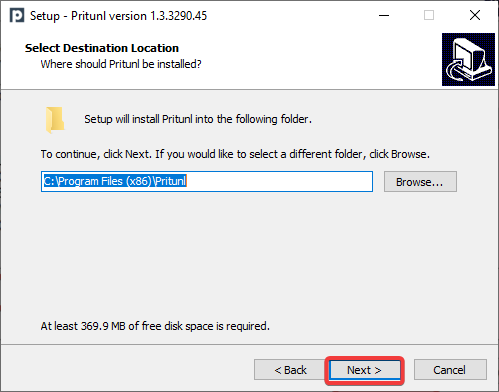
5. Pritunlクライアントのデスクトップショートカットの作成を希望するかどうかを選択し、「次へ」をクリックします。
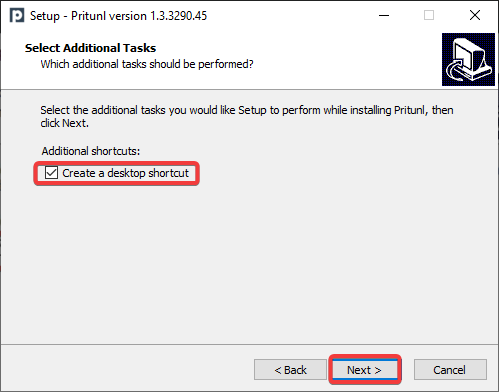
6. 次に、インストール設定を確認し、「インストール」をクリックしてPritunlクライアントをインストールします。
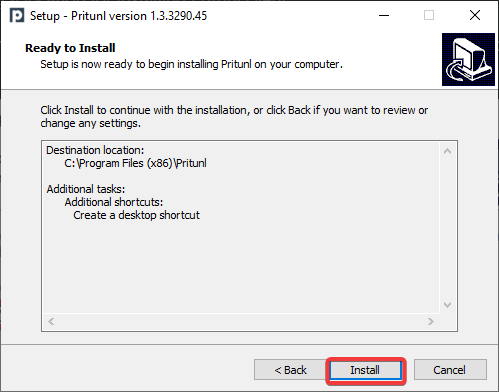
7. インストールが完了したら、セットアップウィザードを閉じるために「完了」をクリックしてください。
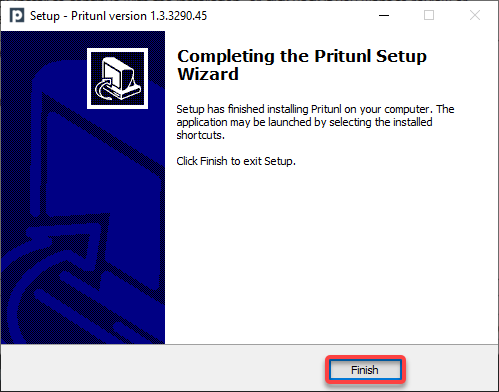
VPNサーバへの接続
すでにPritunlサーバとクライアントの両方をインストールしたので、VPNサーバに接続できるかテストする時間です。ただし、まずはユーザプロファイルをダウンロードする必要があります。このプロファイルには、Pritunlクライアントがサーバに接続するために必要なすべての情報が含まれています。
1. Pritunlダッシュボードに移動し、「サーバ」→「サーバの起動」をクリックしてVPNサーバを起動します。
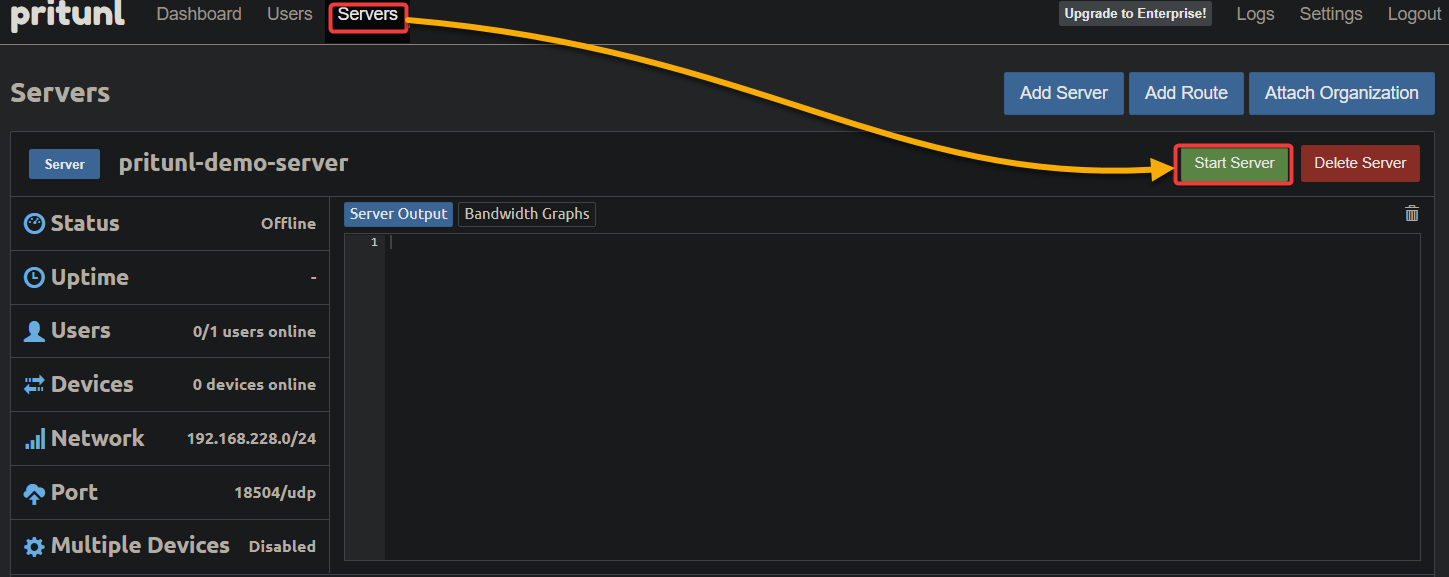
以下に、VPNサーバの起動状況が表示されます。
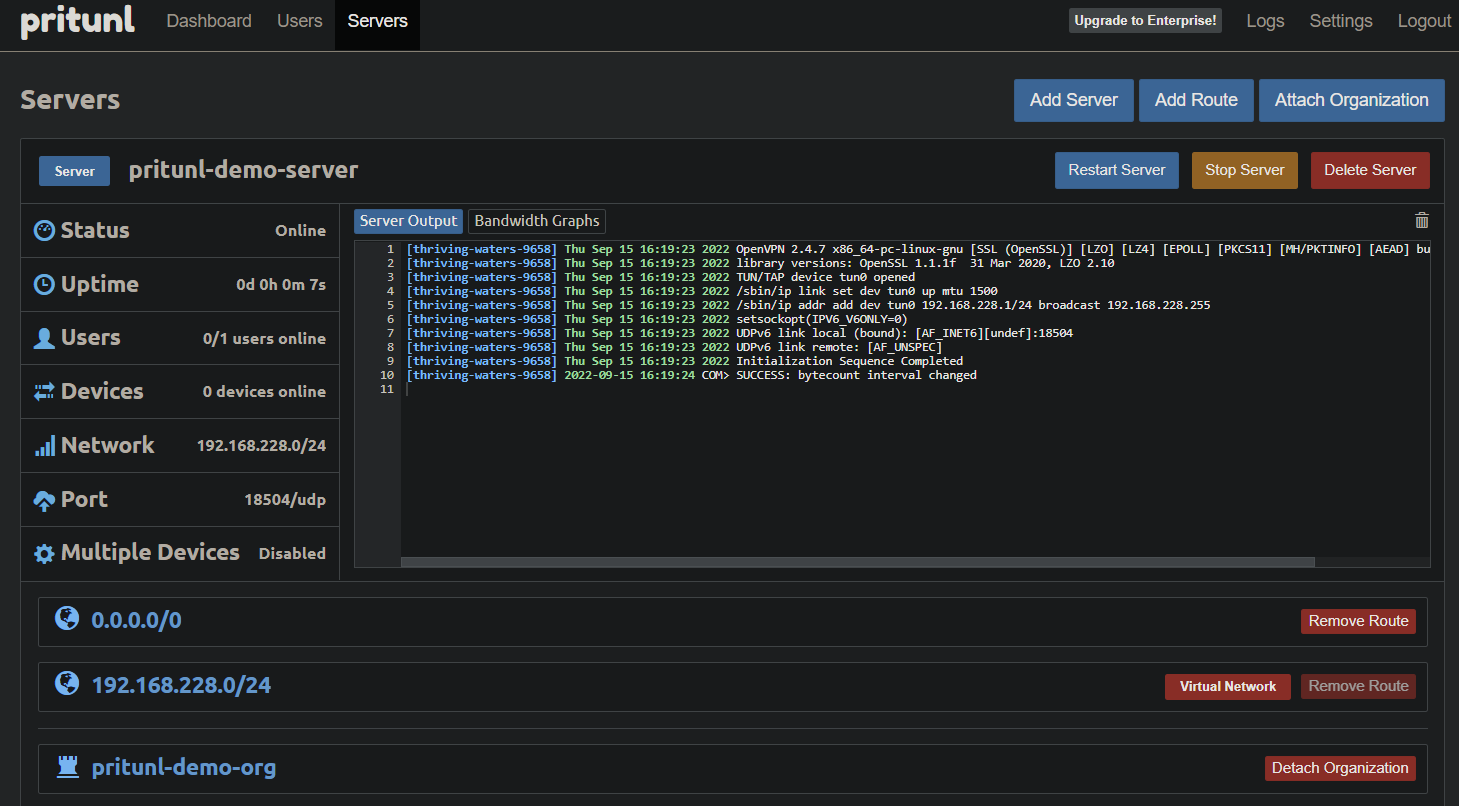
2. サーバが起動したら、「ユーザ」タブをクリックし、ユーザの隣にあるダウンロードアイコンをクリックしてユーザプロファイル(ZIPファイル)をダウンロードします。
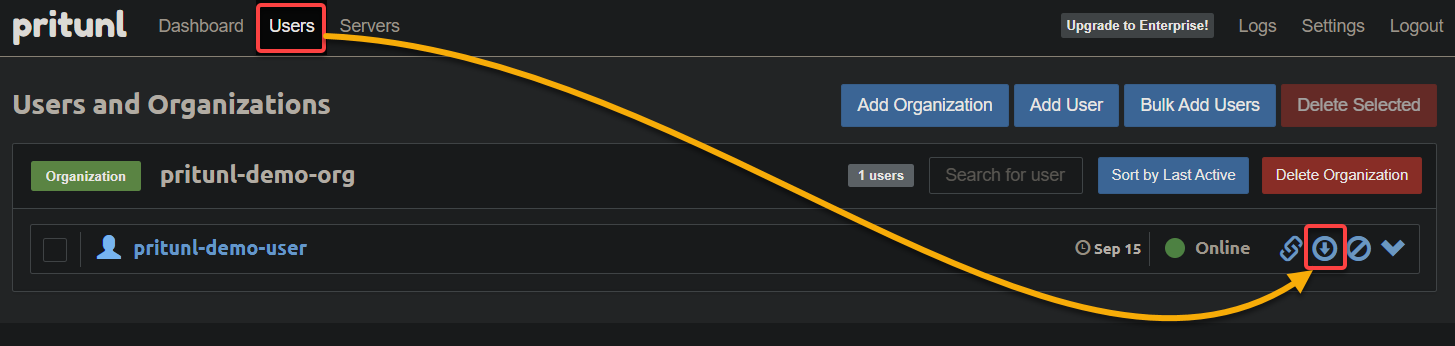
3. ダウンロードしたZIPファイルをWindows 10上で展開すると、以下のように .ovpn形式のファイルが表示されます。 .ovpn形式は、OpenVPNが使用する設定ファイル形式ですが、Pritunlでも使用することができます。

4. 今度は、Windows 10のスタートメニューからPritunlクライアントを起動します。
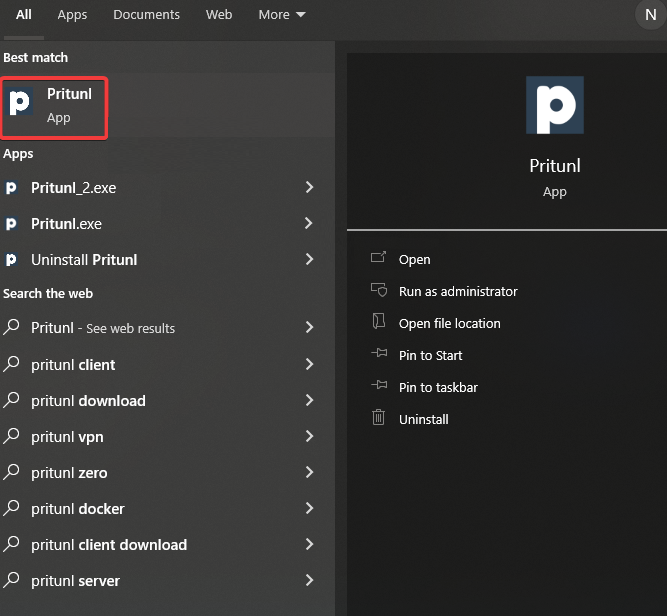
5. Pritunlで、プロファイルのインポートを開始するために「インポート」をクリックします。
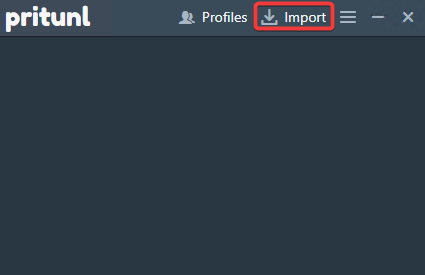
6. 「参照」をクリックし、ステップ3で展開したファイルを見つけて「インポート」をクリックしてプロファイルをPritunlにインポートします。
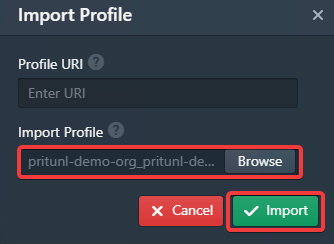
7. プロファイルがインポートされたら、「接続」ボタンをクリックしてVPNサーバに接続します。
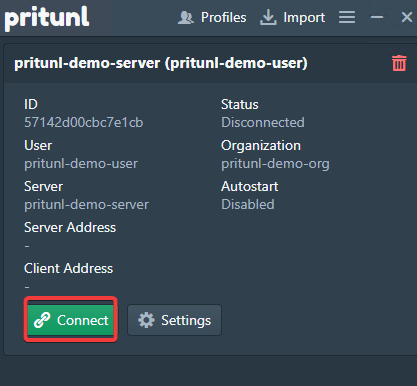
8. ステップ4の「Pritunlサーバーの設定」セクションで設定したPINを入力し、接続をクリックしてVPNサーバーに接続します。
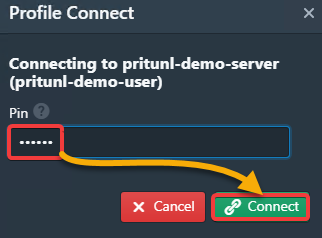
接続が成功した場合、以下の情報が表示されます。
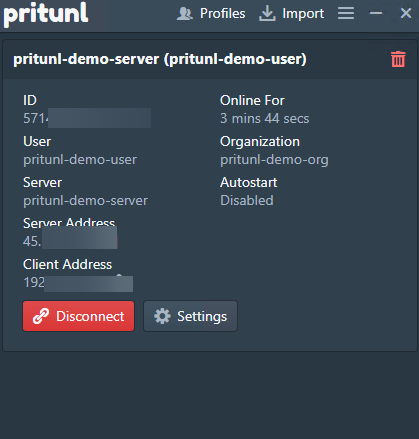
9. 最後に、https://www.whatismyip.comのようなウェブサイトでIPアドレスを確認してVPN接続を確認します。
以下のようにVPNサーバーのIPアドレス(45…)が表示され、トラフィックが実際にVPNサーバーを経由していることが確認されます。
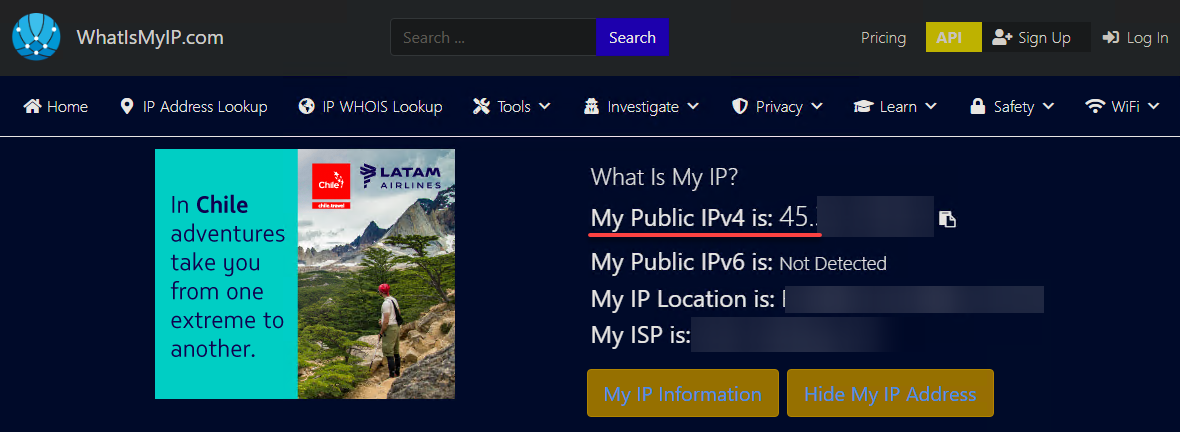
結論
安全なインターネットアクセスは常に最優先事項であるべきです。良いニュースは、このチュートリアルでPritunlサーバーとクライアントのインストールと設定方法を学んだことです。この時点で、自宅から世界中のどこへでも安全に接続するための完全に機能するVPN接続がすでにあります。
この新たな知識を活用して、なぜ複数のクラウドサーバー(AWSやGoogle Cloudなど)間のサイト間接続を作成しないのでしょうか?両プラットフォームの利点を活用してください。可能性は無限大です!













